你有没有想过在Windows 10系统上也能用上安卓应用呢?没错,就是那种在手机上玩得风生水起的安卓游戏,还有那些让你爱不释手的安卓软件,现在都能在电脑上体验了!今天,就让我来带你一步步探索如何在Windows 10系统上安装安卓,让你的电脑焕发新的活力吧!
一、准备工作
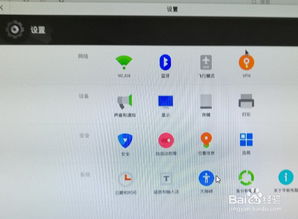
在开始之前,我们需要做一些准备工作。首先,确保你的Windows 10系统是最新版本,因为旧版本可能不支持某些功能。其次,你需要一个安卓模拟器,这里我推荐使用“BlueStacks”这款软件,因为它兼容性好,操作简单。
二、下载与安装BlueStacks
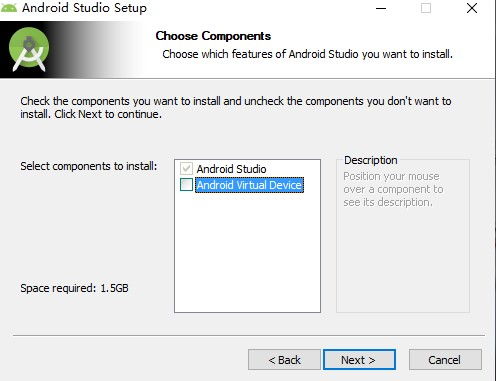
1. 打开浏览器,搜索“BlueStacks”并访问官方网站。
2. 在官网找到“下载”按钮,点击下载。
3. 下载完成后,双击安装包,按照提示完成安装。
三、配置BlueStacks
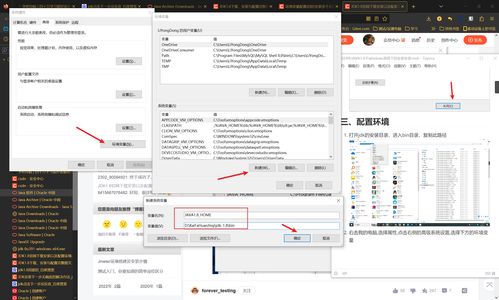
1. 安装完成后,打开BlueStacks,你会看到一个欢迎界面。
2. 点击“同意”按钮,接受软件的使用条款。
3. 接下来,你需要登录Google账号。如果没有,可以点击“创建新账号”进行注册。
4. 登录后,BlueStacks会自动同步你的Google Play账号下的应用和游戏。
四、安装安卓应用
1. 打开BlueStacks,你会看到一个类似安卓手机的主界面。
2. 在主界面下方,找到“Google Play”图标,点击进入。
3. 在Google Play商店搜索你想要安装的应用,比如“微信”、“王者荣耀”等。
4. 找到应用后,点击“安装”,稍等片刻,应用就会安装到你的电脑上。
五、使用安卓应用
1. 安装完成后,你可以在BlueStacks的主界面找到该应用。
2. 双击应用图标,就可以开始使用了。
3. 注意,由于电脑的硬件配置可能和手机不同,部分应用可能会有卡顿现象,但总体来说,体验已经非常接近手机了。
六、优化体验
1. 为了让体验更佳,你可以进入BlueStacks的设置,调整分辨率、内存等参数。
2. 如果你发现某些应用运行缓慢,可以尝试关闭一些后台程序,释放内存。
3. 另外,定期清理BlueStacks缓存,也能提高运行速度。
七、注意事项
1. 由于BlueStacks需要模拟安卓系统,所以运行时会占用一定的系统资源,可能会影响电脑的运行速度。
2. 在安装应用时,请确保来源可靠,避免下载恶意软件。
3. 使用过程中,如遇到问题,可以查看BlueStacks官网提供的帮助文档或联系客服。
怎么样,现在你已经在Windows 10系统上安装了安卓应用,是不是觉得电脑焕发了新的活力呢?快来试试吧,让你的电脑也能玩转安卓世界!

























网友评论